Este procedimento foi desenvolvido para explicar aos usuários como fazer a cópia dos arquivos que estão no computador para o desktop virtual.
Para efetuar a cópia dos arquivos siga os seguintes passos:
Mapeando a pasta pessoal (H:)
1. Antes de executar o passo 2, o usuário deve acessar o desktop virtual, para que o ambiente seja configurado e as pastas sejam criadas automaticamente. Para isto leia do documento “Acesso ao Desktop Virtual”;
2. Faça o download do arquivo “mapear.zip” e extraia o script "mapear.bat" de dentro dele;
 mapear.zip
mapear.zip
3. Execute o script “mapear.bat” clicando duas vezes nele e digite a senha única (senha dos Sistemas USP - https://uspdigital.usp.br/wsusuario/) para o script mapear a sua pasta pessoal do ambiente virtual.
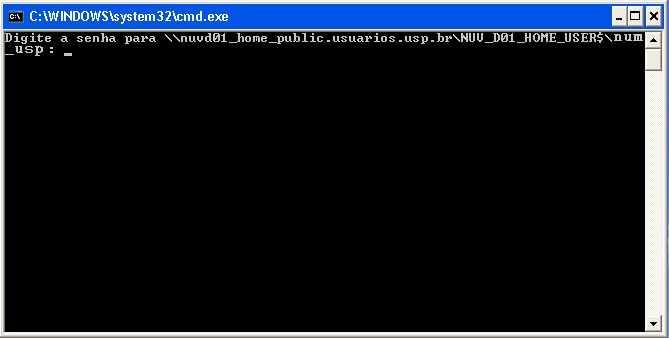
Copiando as pastas/arquivos da pasta “Meus documentos”
1. Abra o Windows Explorer. Clique em “Iniciar” > “Todos os programas” > “Acessórios” > “Windows Explorer”;
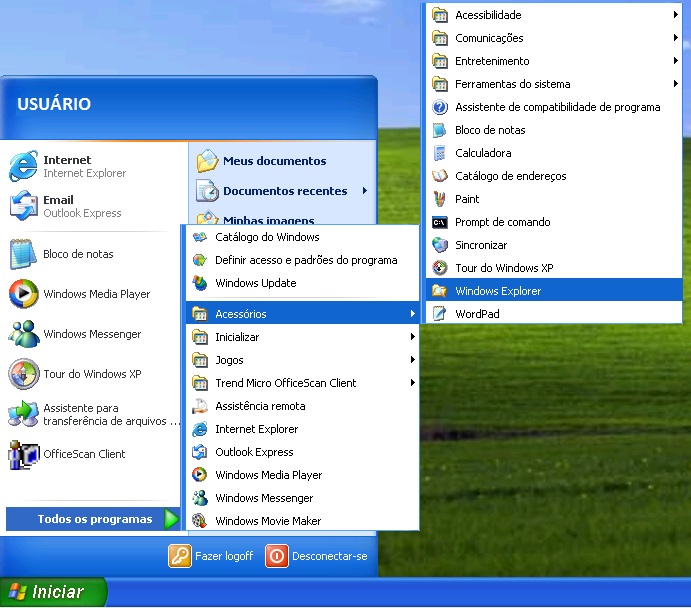
2. Com o Windows Explorer aberto, clique em “Meus documentos”.
3. Clique em “Editar” e depois “Selecionar tudo (Ctrl+A)”. Se preferir pode selecionar apenas as pastas/arquivos que precisa copiar. Para isso segure a tecla “Ctrl” enquanto clica com o botão esquerdo do mouse sobre as pastas/arquivos que deseja copiar;
OBS.: Lembre-se que limite de pastas/arquivos que pode copiado para o desktop virtual é de 10 GB
4. Clique em “Editar” depois clique em “Copiar para pasta...”.
5. Na janela Copiar itens, clique “num_usp em ‘nuvd01_home_public.usuarios.usp.br\Nuv_d01_home_user$’(O:)” > “Documentos” e depois clique no botão “Copiar” para iniciar a copia.;
OBS:. Para não perder o trabalho de cópia das pastas/arquivos, utilize somente os arquivos que foram copiados em “num_usp em ‘nuvd01_home_public.usuarios.usp.br\Nuv_d01_home_user$’(O:)\Documentos”, para que não fiquem desatualizados.
Copiando as pastas/arquivos da Área de trabalho (Desktop)
1. Abra o Windows Explorer. Clique em “Iniciar” > “Todos os programas” > “Acessórios” > “Windows Explorer”;
2. Com o Windows Explorer aberto, clique em “Meu computador” > “Disco local (C:)” > “Documents and Settings” > “num_usp” > “Desktop”;
3. Clique em “Editar” e depois “Selecionar tudo (Ctrl+A)”. Se preferir pode selecionar apenas as pastas/arquivos que precisa copiar. Para isso segure a tecla “Ctrl” enquanto clica com o botão esquerdo do mouse sobre as pastas/arquivos que deseja copiar.
4. Clique em “Editar” > “Copiar para pasta ...”;
5. Na janela Copiar itens, clique “num_usp em ‘nuvd01_home_public.usuarios.usp.br\Nuv_d01_home_user$’(O:)” > “Desktop” e depois clique no botão “Copiar” para iniciar a copia
OBS:. Para não perder o trabalho de cópia das pastas/arquivos da Área de Trabalho, utilize somente os arquivos que foram copiados em “num_usp em ‘nuvd01_home_public.usuarios.usp.br\Nuv_d01_home_user$’(O:)\Desktop”, para que não fiquem desatualizados.
Copiando os Favoritos do Internet Explorer
1. Abra o Windows Explorer. Clique em “Iniciar” > “Todos os programas” > “Acessórios” > “Windows Explorer”;
2. Com o Windows Explorer aberto, clique em “Meu computador” > “Disco local (C:)” > “Documents and Settings” > “num_usp” > “Favoritos”;
3. Clique em “Editar” e depois “Selecionar tudo (Ctrl+A)”. Se preferir pode selecionar apenas as pastas/arquivos que precisa copiar. Para isso segure a tecla “Ctrl” enquanto clica com o botão esquerdo do mouse sobre as pastas/arquivos que deseja copiar;
4. Clique em “Editar” > “Copiar para pasta ...”;
5.Na janela Copiar itens, clique “num_usp em ‘nuvd01_home_public.usuarios.usp.br\Nuv_d01_home_user$’(O:)” > “Favorites” e depois clique no botão “Copiar” para iniciar a copia;
OBS:. Para não perder o trabalho de cópia dos favoritos, utilize somente os favoritos que foram copiados em “num_usp em ‘nuvd01_home_public.usuarios.usp.br\Nuv_d01_home_user$’(O:)\Favorites” , para que não fiquem desatualizados.
Em caso de dúvida, entre em contato conosco através do e-mail desk@usp.br